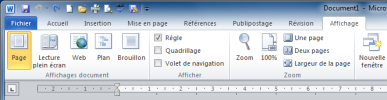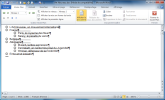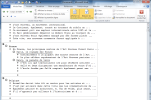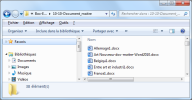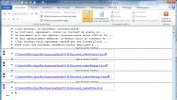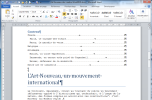17.2e. Document-maître (Word 2010)
Définition :
Un document maître est un document qui contient des liens vers plusieurs sous-documents. Il agit comme un plan, une vue globale, et permet d'organiser et de gérer un long document, de créer une table des matières pour tout le document, un index, des renvois, des en-têtes et pieds de page qui s'appliquent à l'ensemble des sous-documents ; il permet aussi d'être certain que les pages soient bien numérotées. Les sous-documents, plus petits, plus maniables, peuvent être confiés à différentes personnes en réseau.
Pour créer un document maître : 3 méthodes :
Scinder un document existant (un livre) en plusieurs sous documents (chapitres) qui seront contrôlés par un document maître.
Combinant plusieurs documents existants (chapitres), rédigés par un ou plusieurs auteurs, en un livre, contrôlé par un document maître.
Commencer avec un document vierge (solution idéale) en vue d'écrire un livre avec plusieurs chapitres, peut-être rédigés par plusieurs auteurs.
Méthode :
1. Scinder un document existant
Préalable : le document original utilise uniquement le style de page Standard, est numéroté de façon séquentielle à partir de la première page et utilise le style Titre 1 pour identifier le début de chaque chapitre ; pas de préface ou tout autre "chapitre" ayant un Titre 1 avant le chapitre 1.
Avantages : rapide, simple.
Désavantages : beaucoup de nettoyage si document original complexe (styles de page et sauts de page perdus, refaire les n° de page).
Méthode :
Ouvrez le document contenant des styles Titre 1
Onglet Affichage :
Plan :
Afficher le document (groupe Document maître) / Si nécessaire utilisez la liste Niveau ou les flèches Abaisser ou Promouvoir pour définir les niveaux des différents titres 1 : ci-dessous, pour changer le Corps de texte, cliquer 1 ou 2 x sur la flèche verte de droite :
Afficher le document / Sélectionnez tout le plan (avec Ctrl + A par exemple) / Sélectionner chaque titre1 avec tout son contenu / Créer (chaque chapitre a alors sa propre section et est enregistré dans un document séparé)
Fermer le mode plan / Enregistrer l'arborescence du document maître (votre projet planifié)
Vérifier éventuellement dans l'explorateur la présence des sous-documents :
Si nécessaire retravailler séparément chaque sous-document : les modifications seront immédiatement répercutées dans le document maître / Enregistrez.
Affichage / Plan / Afficher le document
Les sous-documents sont ci-dessous réduits :
Développez les sous-documents
Affichage / Page
Si nécessaire ajouter les informations qui ne seront pas dans les sous-documents (soit avant la 1re section, soit après la dernière section) : table des matières, bibliographie, index, page de garde / Enregistrez à nouveau :
exemple de Table des Matières :
exemple de page de garde :
Exercice : §10-10 Art nouveau (brut)
Méthode :
2. Combiner plusieurs documents existants
Préalable : créer (de préférence) tous les documents à partir du même modèle.
Avantages : utile si les sous documents sont créés et mis à jour par plusieurs auteurs ; pas nécessaire de contrôler les versions lorsque plusieurs personnes travaillent sur le même document.
Désavantages : beaucoup de nettoyage si document original complexe (styles de page et sauts de page perdus, refaire les n° de page).
Méthode : Créer un document-maître vierge selon la méthode 3, 3ème façon (voir ci-dessous) et y insérer les autres documents en tant que sous documents.
Méthode :
3. Commencer avec un document vierge
3 possibilités pour créer un document maître depuis un document vierge :
Façon 1. Rapide et simple, mais non recommandée
Fichier / Nouveau
Affichage / Plan / Afficher le document / Groupe Document maître : Insérer / sélectionner chaque chapitre déjà existant / Ouvrir.
Le sous-document apparaît dans le document maître (la commande Supprimer le lien devient active). En cliquant dessus, le lien est rompu et toute modification dans le document maître sera uniquement enregistrée dans ce document maître.
Répétez cette insertion pour chaque chapitre puis créer dans le document maître la table des matières, un index, une bibliographie.
Enregistrez le document maître provoque automatiquement l'enregistrement des sous-documents modifiés.
Cette méthode fonctionne mieux :
- si les sous documents ont tous été créés avec le même modèle (modifications des styles et de formatage plus facile = cohérence)
- ET si les styles n'ont pas été modifiés dans le document
alors les styles sont importés dans le document maître avec les sous documents et les styles et le formatage seront corrects dans le document maître.
Façon 2. Pas très compliquée, mais comporte des restrictions
Suivez les instructions de la façon 3 recommandée, ci-dessous, mais pas de sections de texte entre les sous-documents et ne pas modifier la numérotation des pages.
Cette technique fonctionne bien :
- si vous souhaitez utiliser une numérotation séquentielle des pages à travers le document final (n° ne recommençant pas à 1 à chaque partie)
- et que chaque chapitre commence par une Titre 1 sur une nouvelle page. Si vous souhaitez redémarrer la numérotation où vous le souhaitez dans le document, utilisez la manière 3 ci-dessous.
Façon 3. Recommandée (6 étapes)
Cette méthode vous offre un contrôle complet sur les documents complexes avec plusieurs styles de pages ou un redémarrage de la numérotation. Cela représente un peu plus de travail mais elle fonctionne de manière cohérente. Cependant, cette méthode ne fonctionne pas dans certaines situations.
Étape 1 : planifier le projet (quelles pages dans les sous-documents et lesquelles dans le document-maître...)
Étape 2 : créer un modèle avec les styles, champs... (Fichier / Modèles / Enregistrer pour créer le modèle)
Étape 3 : créer le document-maître à partir de ce modèle :
- Fichier / Nouveau / Affichage / Plan / Afficher le document / Groupe Document maître / Utilisez la liste Niveau ou les flèches Abaisser ou Promouvoir pour définir les niveaux des différents titres
- Afficher le document / Sélectionnez tout le plan (avec Ctrl + A par exemple) / Créer (chaque chapitre a sa propre section et est enregistré dans un document séparé) / Fermer le mode plan / Enregistrer l'arborescence du document maître (votre projet planifié)
- travailler séparément chaque sous-document : les modifications sont immédiatement répercutées dans le document maître / Enregistrez
Étape 4 : insérer les informations nécessaires directement dans le document-maître (afficher les marques de paragraphe, taper le contenu des pages Titre et Copyright, laisser une page vide pour la table des matières, prévoir une page de garde)
Étape 5 : insérer les sous-documents dans le document-maître (Affichage / Plan / Afficher le document / Groupe Document maître : Insérer / sélectionner chaque chapitre déjà existant / Ouvrir / Oui pour tout (fusion des styles)
Étape 6 : ajouter la table des matières, une bibliographie, un index.